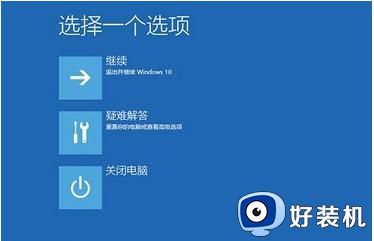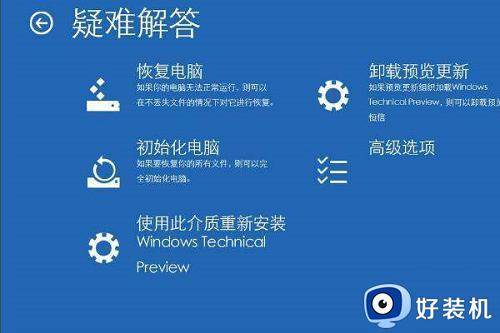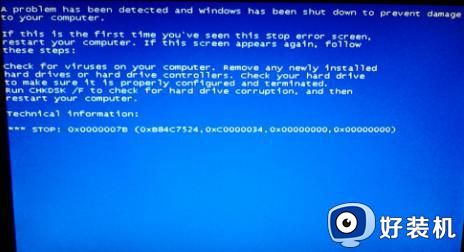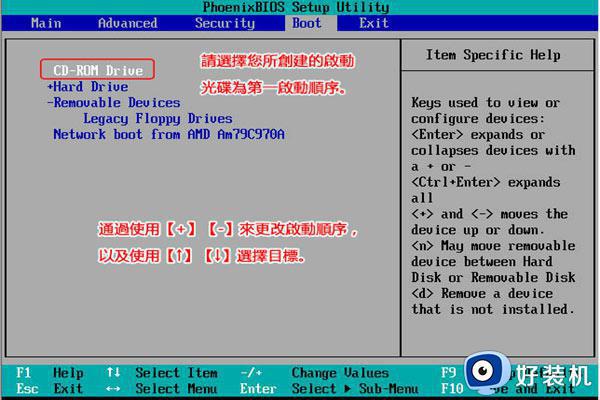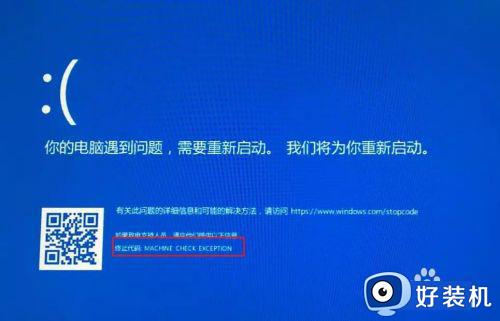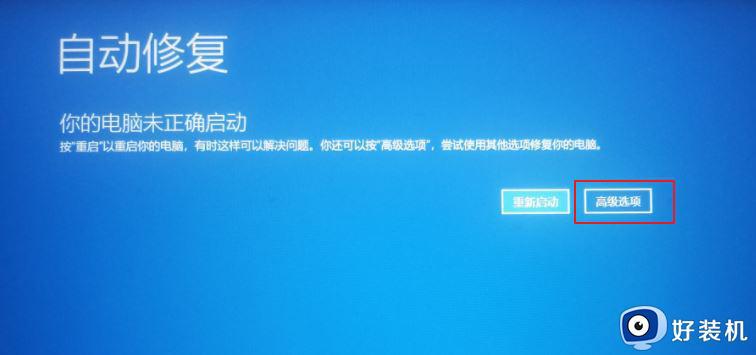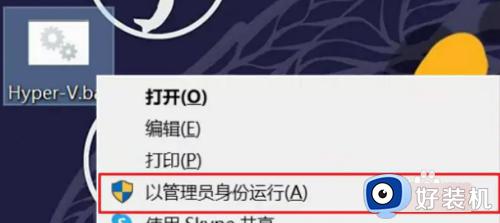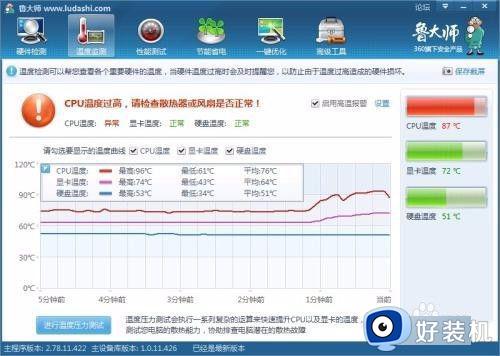win10未知原因蓝屏如何修复 win10突然蓝屏怎么办
时间:2023-08-27 14:35:00作者:zheng
我们在使用win10电脑的时候难免会遇到电脑出现蓝屏的情况,有些用户就在使用win10电脑的发现电脑由于未知原因突然提示你的电脑遇到问题需要重新启动的情况,也就是蓝屏,那么该如何解决呢?今天小编就教大家win10未知原因蓝屏如何修复,如果你刚好遇到这个问题,跟着小编一起来操作吧。
推荐下载:win10 64位系统
方法如下:
1、输入快捷命令
键盘输入【win】+【R】键打开运行窗口,在窗口栏中输入【msconfig】快捷命令
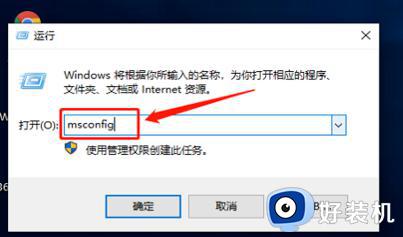
2、取消设置选项
在设置窗口栏中,点击取消加载勾选启动项设置选项
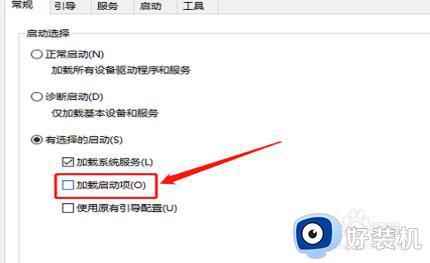
3、点击服务选项
在配置窗口栏中,点击选择服务选项
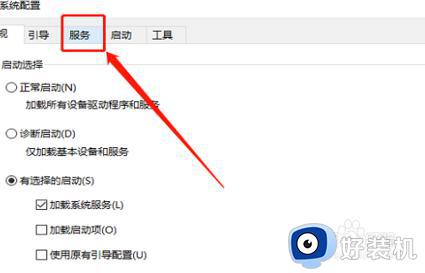
4、点击隐藏所有Microsoft
在下拉窗口栏中,点击选择隐藏所有Microsoft选项
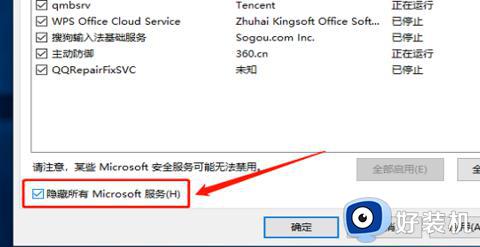
5、点击全部禁用选项
在下拉窗口栏中,点击全部禁用选项
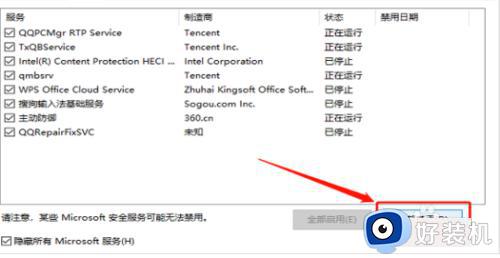
以上就是关于win10未知原因蓝屏如何修复的全部内容,还有不懂得用户就可以根据小编的方法来操作吧,希望能够帮助到大家。